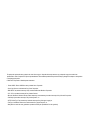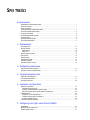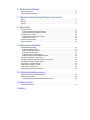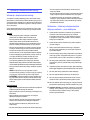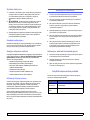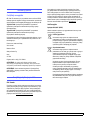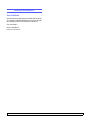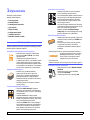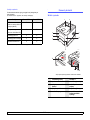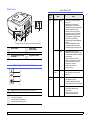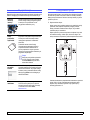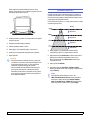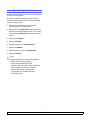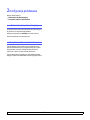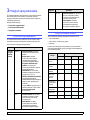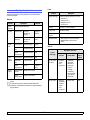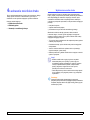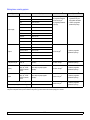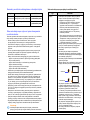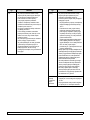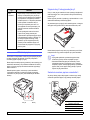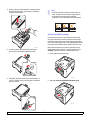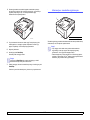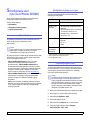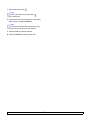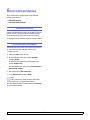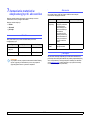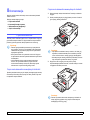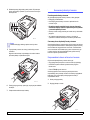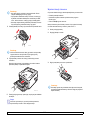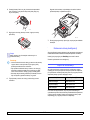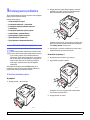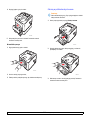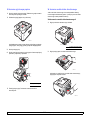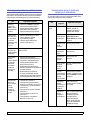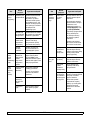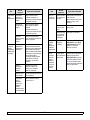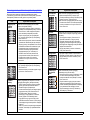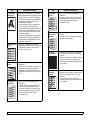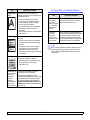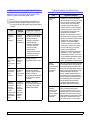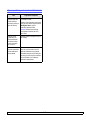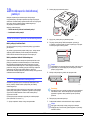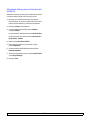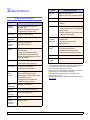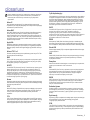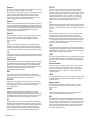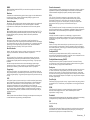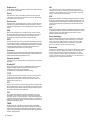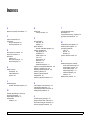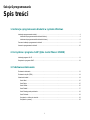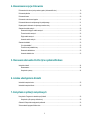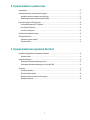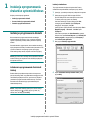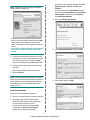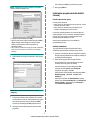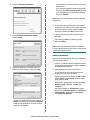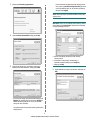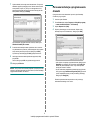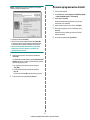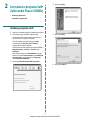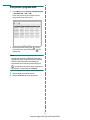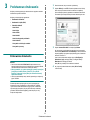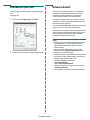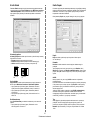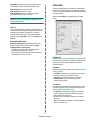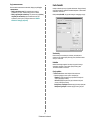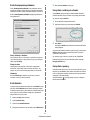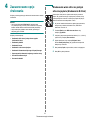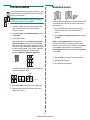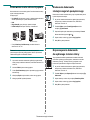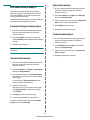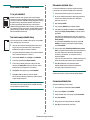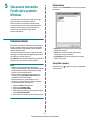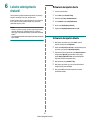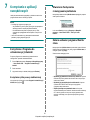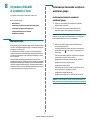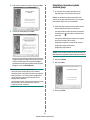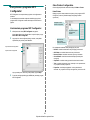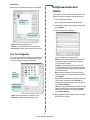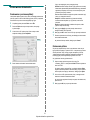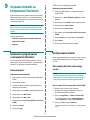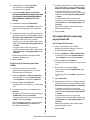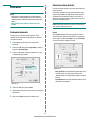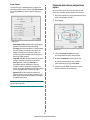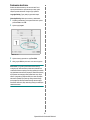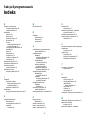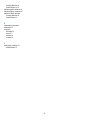Xerox 3250 instrukcja
- Kategoria
- Kopiarki
- Typ
- instrukcja
Niniejsza instrukcja jest również odpowiednia dla

Podręcznik użytkownika

Ten podręcznik użytkownika służy wyłącznie do celów informacyjnych. Wszystkie informacje zawarte w tym podręczniku mogą ulec zmianie bez
powiadomienia. Xerox Corporation nie ponosi odpowiedzialności za wszelkie bezpośrednie lub pośrednie szkody wynikające lub związane z korzystaniem
z niniejszego podręcznika.
© 2008 Xerox Corporation. Wszelkie prawa zastrzeżone.
• Phaser 3250D i Phaser 3250DN to nazwy modelów Xerox Corporation.
• Xerox i logo Xerox to znaki towarowe firmy Xerox Corporation.
•IBM i IBMPC są znakami towarowymi firmy International Business Machines Corporation.
• PCL i PCL 6 są znakami towarowymi firmy Hewlett-Packard.
• Microsoft, Windows i Windows Vista są znakami towarowymi lub zastrzeżonymi znakami towarowymi firmy Microsoft Corporation.
• PostScript 3 jest znakiem towarowym firmy Adobe Systems, Inc.
• UFST® i MicroType™ są zastrzeżonymi znakami towarowymi firmy Monotype Imaging Inc.
• TrueType, LaserWriter i Macintosh to znaki towarowe firmy Apple Computer, Inc.
• Wszystkie inne marki lub nazwy produktów są znakami towarowymi odpowiednich firm lub organizacji.

SPIS TREŚCI
Bezpieczeństwo
Wprowadzenie do zasad bezpieczeństwa ............................................................................................................... i
Oznaczenia i etykiety ............................................................................................................................................... i
Emisja fal radiowych ................................................................................................................................................. i
Informacje dotyczące bezpieczeństwa lasera .......................................................................................................... i
Informacje o bezpieczeństwie obsługi ...................................................................................................................... ii
Informacje o konserwacji ......................................................................................................................................... iii
Certyfikat bezpieczeństwa produktu ........................................................................................................................ iii
Informacje prawne ................................................................................................................................................... iv
Recykling i utylizacja produktu ................................................................................................................................ iv
Informacje kontaktowe BHP .................................................................................................................................... v
1. Wprowadzenie
Funkcje specjalne ................................................................................................................................................. 1.1
Elementy drukarki ................................................................................................................................................. 1.2
Widok z przodu ................................................................................................................................................ 1.2
Widok z tyłu ...................................................................................................................................................... 1.3
Elementy panelu sterowania ................................................................................................................................ 1.3
Opis diod LED ...................................................................................................................................................... 1.3
Więcej informacji .................................................................................................................................................. 1.4
Konfigurowanie sprzętu ........................................................................................................................................ 1.4
Ustawianie wysokości .......................................................................................................................................... 1.5
Zmienianie ustawień czcionek .............................................................................................................................. 1.6
2. Konfiguracja podstawowa
Drukowanie strony demonstracyjnej .................................................................................................................... 2.1
Korzystanie z trybu oszczędzania toneru ............................................................................................................. 2.1
3. Przegląd oprogramowania
Dostarczane oprogramowanie ............................................................................................................................. 3.1
Funkcje sterownika drukarki ................................................................................................................................. 3.1
Wymagania systemowe ....................................................................................................................................... 3.2
4. Ładowanie nośników druku
Wybieranie nośnika druku .................................................................................................................................... 4.1
Obsługiwane rozmiary papieru ........................................................................................................................ 4.2
Rozmiary nośników obsługiwane w każdym trybie .......................................................................................... 4.3
Zalecenia dotyczące wyboru i przechowywania nośników druku .................................................................... 4.3
Wkładanie papieru ................................................................................................................................................ 4.5
Używanie tacy 1 lub opcjonalnej tacy 2 ......................................................................................................... 4.5
Zmienianie rozmiaru papieru w zasobniku 1 .................................................................................................... 4.5
Używanie podajnika ręcznego ......................................................................................................................... 4.6
Informacje o zasobniku wyjściowym .................................................................................................................... 4.7
5. Konfiguracja sieci (tylko model Phaser 3250DN)
Wprowadzenie ...................................................................................................................................................... 5.1
Obsługiwane systemy operacyjne ........................................................................................................................ 5.1
Używanie programu SetIP .................................................................................................................................... 5.1

6. Drukowanie podstawowe
Drukowanie dokumentu ........................................................................................................................................ 6.1
Anulowanie zadania drukowania .......................................................................................................................... 6.1
7. Zamawianie materiałów eksploatacyjnych i akcesoriów
Kaseta .................................................................................................................................................................. 7.1
Akcesoria .............................................................................................................................................................. 7.1
Jak kupić .............................................................................................................................................................. 7.1
8. Konserwacja
Czyszczenie drukarki ........................................................................................................................................... 8.1
Czyszczenie elementów zewnętrznych drukarki .............................................................................................. 8.1
Czyszczenie elementów wewnętrznych drukarki ............................................................................................. 8.1
Konserwacja kasety z tonerem ............................................................................................................................ 8.2
Rozprowadzanie toneru w kasecie z tonerem ................................................................................................. 8.2
Wymiana kasety z tonerem .............................................................................................................................. 8.3
Drukowanie strony konfiguracji ............................................................................................................................ 8.4
Części do konserwacji .......................................................................................................................................... 8.4
9. Rozwiązywanie problemów
Usuwanie zakleszczeń papieru ............................................................................................................................ 9.1
W obszarze podawania papieru ....................................................................................................................... 9.1
Obszary w pobliżu kasety z tonerem ............................................................................................................... 9.2
W obszarze wyjściowym papieru ..................................................................................................................... 9.3
W obszarze modułu druku dwustronnego ........................................................................................................ 9.3
Wskazówki dotyczące unikania zakleszczeń papieru ...................................................................................... 9.4
Rozwiązywanie problemów — lista kontrolna ...................................................................................................... 9.5
Rozwiązywanie ogólnych problemów związanych z drukowaniem ...................................................................... 9.5
Rozwiązywanie problemów z jakością wydruku ................................................................................................... 9.8
Częste problemy z systemem Windows ............................................................................................................. 9.10
Typowe problemy z językiem PostScript ............................................................................................................ 9.11
Typowe problemy w systemie Linux ................................................................................................................... 9.11
Typowe problemy na komputerach Macintosh ................................................................................................... 9.12
10. Instalowanie dodatkowej pamięci
Środki ostrożności podczas instalowania pamięci ............................................................................................. 10.1
Instalowanie modułu pamięci ............................................................................................................................. 10.1
Uaktywnianie dodanej pamięci we właściwościach drukarki PS .................................................................... 10.2
11. Dane techniczne
Dane techniczne drukarki ................................................................................................................................... 11.1
Glosariusz

i
Bezpieczeństwo
Wprowadzenie do zasad bezpieczeństwa
Informacje oraz zasady bezpieczeństwa
Przed rozpoczęciem użytkowania urządzenia przeczytaj uważnie
poniższe instrukcje i w razie potrzeby stosuj je w celu zapewnienia
bezpiecznego działania urządzenia.
Ten produkt i materiały eksploatacyjne firmy Xerox zbędne zostały
zaprojektowane i przetestowane pod kątem spełniania rygorystycznych
norm bezpieczeństwa. Składają się na to oceny i certyfikaty instytucji
zajmujących się bezpieczeństwem oraz zgodność z przepisami
dotyczącymi zjawisk elektromagnetycznych i ustalonymi normami
ochrony środowiska.
Badania bezpieczeństwa i nieszkodliwości dla środowiska oraz
wydajności tego produktu zostały sprawdzone tylko przy użyciu
materiałów eksploatacyjnych firmy Xerox.
OSTRZEŻENIE
: Niezatwierdzone zmiany, m.in. dodawanie nowych
funkcji lub podłączanie urządzeń zewnętrznych, mogą spowodować
utratę certyfikatu. By uzyskać więcej informacji, skontaktuj się z
przedstawicielem firmy Xerox.
Oznaczenia i etykiety
Symbole
Należy przestrzegać wszelkich ostrzeżeń i instrukcji umieszczonych
na urządzeniu lub dostarczonych wraz z nim.
OSTRZEŻENIE
: Ten symbol sygnalizuje miejsca, które mogą
spowodować obrażenia.
OSTRZEŻENIE
: Ten symbol sygnalizuje miejsca, które się
nagrzewają lub są gorące i których nie należy dotykać.
PRZESTROGA
: Ten symbol sygnalizuje miejsca wymagające
szczególnej ostrożności, by uniknąć obrażeń lub uszkodzenia
urządzenia.
OSTRZEŻENIE
: Ten symbol oznacza, że zbędne w urządzeniu
jest używany laser i sygnalizuje potrzebę zapoznania się
z odpowiednimi informacjami dotyczącymi bezpieczeństwa.
UWAGA
: Tym symbolem oznaczone są szczególnie ważne
informacje, które należy zapamiętać.
Emisja fal radiowych
Informacje dotyczące przepisów FCC dla USA
UWAGA
: Niniejsze urządzenie zostało przetestowane, w wyniku czego
potwierdzono jego zgodność z wymaganiami dotyczącymi urządzeń
cyfrowych klasy B, zgodnie z częścią 15 przepisów FCC. Powyższe
normy zostały opracowane z myślą o zapewnieniu odpowiedniej ochrony
przed szkodliwymi zakłóceniami mogącymi wystąpić w instalacjach
domowych. Niniejsze urządzenie generuje, wykorzystuje i może
emitować energię o częstotliwości radiowej. W przypadku zainstalowania
i użytkowania niezgodnego z instrukcjami może ono powodować
występowanie szkodliwych zakłóceń w łączności radiowej. Jednakże nie
ma gwarancji, że zakłócenia nie wystąpią w danej instalacji. Jeżeli
urządzenie będzie powodować szkodliwe zakłócenia w odbiorze
radiowym lub telewizyjnym, które można wykryć, wyłączając i włą
czając
urządzenie, zaleca się podjęcie próby wyeliminowania takich zakłóceń
przez zastosowanie jednego lub więcej poniższych środków:
- Zmiana orientacji lub lokalizacji anteny odbiorczej.
- Poprawienie separacji między urządzeniem a odbiornikiem.
-Podłączenie urządzenia do gniazda znajdującego się w innym obwodzie
elektrycznym niż gniazdo, do którego podłączony jest odbiornik.
- Skontaktowanie się z przedstawicielem handlowym lub doświadczonym
technikiem radiowo-telewizyjnym w celu uzyskania pomocy.
Wprowadzanie zmian lub modyfikacji tego urządzenia niezatwierdzonych
przez firmę Xerox może spowodować unieważnienie prawa do korzystania
z tego urządzenia.
Zgodność z normami dot. promieniowania
elektromagnetycznego dla Kanady
To ur z ądzenie klasy „B” jest zgodne z kanadyjską normą ICES-003.
Cet appareil numérique de la classe « B » est conforme à la norme
NMB-003 du Canada.
Informacje dotyczące bezpieczeństwa lasera
Ochrona przed laserem
PRZESTROGA
: Korzystanie z urządzeń sterowania, regulacji
lub wykonywanie procedur innych niż opisane w niniejszym
podręczniku może narazić użytkownika na kontakt z
niebezpieczną dawką promieniowania.
Niniejszy sprzęt spełnia międzynarodowe normy
bezpieczeństwa i zalicza się do produktów laserowych klasy 1.
Urządzenie jest zgodne z wszystkimi standardami jakości
dotyczącymi laserów, zdefiniowanymi przez rząd, agencje
narodowe i międzynarodowe dotyczącymi w szczególności
urządzenia laserowego klasy 1. Nie emituje ono niebezpiecznego
światła, ponieważ podczas wszystkich faz obsługi przez
użytkownika i konserwacji wiązka światła jest całkowicie zakryta.

ii
Informacje o bezpieczeństwie obsługi
Informacje o bezpieczeństwie obsługi
To ur z ądzenie i materiały eksploatacyjne firmy Xerox zbędne zostały
zaprojektowane i przetestowane pod kątem spełniania rygorystycznych
norm bezpieczeństwa. Składają się na to badania instytucji zajmujących
się bezpieczeństwem, zatwierdzenia i zgpdność z ustalonymi normami
ochrony środowiska.
W celu zapewnienia bezpiecznej pracy urządzenia firmy Xerox należy
zawsze przestrzegać poniższych zasad dotyczących bezpieczeństwa:
Zalecenia
• Zawsze postępować zgodnie z instrukcjami i ostrzeżeniami
umieszczonymi na urządzeniu bądź z nim dostarczonymi.
• Przed czyszczeniem należy odłączyć urządzenie od gniazda
zasilania. Należy zawsze używać materiałów przeznaczonych
specjalnie dla tego urządzenia; użycie innych materiałów może nie
przynieść oczekiwanych rezultatów bądź być przyczyną zagrożeń.
• Nie wolno stosować środków do czyszczenia w aerozolu, ponieważ
w niektórych warunkach mogą one grozić wybuchem lub zapłonem.
• Podczas przenoszenia lub zmiany miejsca urządzenia należy
zachować ostrożność. W celu zorganizowania transportu urządzenia
do miejsca znajdującego się poza budynkiem, w którym obecnie się
ono znajduje, skontaktuj się z lokalnym serwisem firmy Xerox.
•Należy zawsze umieszczać urządzenie na twardym pod
łożu
(nie na pluszowej wykładzinie), które wytrzyma jego obciążenie.
•Urządzenie zawsze należy umieszczać w obszarze o dobrej wentylacji
oraz pozostawiać odpowiednią ilość miejsca umożliwiającą serwisowanie.
• Przed czyszczeniem zawsze należy odłączyć urządzenie od gniazda
zasilania.
•
UWAGA
: Urządzenie firmy Xerox jest wyposażone w system
oszczędzania energii pozwalający oszczędzać energię, gdy urządzenie
nie jest używane. Urządzenie może pozostawać ciągle włączone.
•
OSTRZEŻENIE
: Powierzchnie metalowe w okolicy utrwalacza mogą
być gorące. Należy zachować ostrożność podczas usuwania z tego
miejsca zaciętego papieru i unikać dotykania wszelkich powierzchni
metalowych.
Przeciwwskazania
• Nigdy nie stosować przejściówki wtyczki z uziemieniem do podłączenia
urządzenia do gniazdka sieciowego bez uziemienia.
• Nigdy nie wykonywać czynności konserwacyjnych nieopisanych w tej
dokumentacji.
• Nigdy nie zasłaniać otworów wentylacyjnych. Ich funkcją jest
zapobieganie przegrzaniu urządzenia.
• Nie wolno zdejmować osłon lub pokryw przymocowanych śrubami.
Obszary te nie są przeznaczone do obsługi przez użytkownika.
• Nie wolno umieszczać urządzenia przy kaloryferach lub innych
źródłach ciepła.
• Nie wolno wsuwać żadnych przedmiotów do otworów wentylacyjnych.
• Nie wolno wyłączać ani obchodzić żadnych mechanicznych lub
elektrycznych blokad.
• Nie wolno ustawiać urządzenia w miejscu, gdzie przechodzący ludzie
mogliby następować na przewód zasilania lub się o niego potykać.
• To urządzenie nie powinno być umieszczane w pomieszczeniu
zamkniętym, chyba że zapewniona zostanie odpowiednia wentylacja.
Aby uzyskać więcej informacji, należy skontaktowa
ć się z lokalnym
przedstawicielem handlowym.
Ostrzeżenie — informacje o bezpieczeństwie
dotyczące zasilania — część elektryczna
1 Gniazdo zasilania urządzenia musi spełniać wymogi określone
na tabliczce znamionowej znajduącej się z tyłu urządzenia.
W przypadku braku pewności, czy źródło zasilania zgodne jest
z wymaganiami, należy się skontaktować z lokalnym zakładem
elektrycznym lub elektrykiem.
2 Gniazdo zasilania powinno znajdować się w pobliżu urządzenia
ibyć łatwo dostępne.
3 Należy używać kabla zasilania dostarczonego z urządzeniem.
Nie należy używać przedłużaczy lub usuwać bądź modyfikować
wtyczki kabla zasilania.
4 Przewód zasilający należy podłączyć bezpośrednio do prawidłowo
uziemionego gniazda. W przypadku braku pewności, czy gniazdo
jest prawid
łowo uziemione, należy skonsultować to z elektrykiem.
5 Nie należy używać przejściówki do podłączania jakiegokolwiek
urządzenia firmy Xerox do gniazdka elektrycznego pozbawionego
uziemienia.
6 Urządzenie nie powinno być ustawione w miejscu, gdzie przechodzący
ludzie mogliby następować na przewód zasilania lub się o niego potykać.
7 Nie należy kłaść żadnych przedmiotów na kablu zasilającym.
8 Nie wolno wyłączać blokad mechanicznych ani elektrycznych.
9 Nie wolno wpychać żadnych przedmiotów do szczelin i otworów
urządzenia. Może to spowodować porażenie prądem lub pożar.
10 Nie wolno zasłaniać otworów wentylacyjnych. Funkcją tych otworów
jest zapewnienie odpowiedniego chłodzenia urządzenia firmy Xerox.
11
Urządzenie odłączające
: Urządzeniem odłączającym jest przewód
zasilający. Jest on podłączony z tyłu maszyny za pomocą wtyczki.
Aby całkowicie odłączyć zasilanie maszyny, należy odłączyć
przewód od gniazda zasilania.

iii
Zasilanie elektryczne
1 Urządzenie to jest zasilane typem energii elektrycznej wskazanym
na etykiecie danych urządzenia. W przypadku braku pewności,
czy źródło zasilania zgodne jest z wymaganiami, należy się
skontaktować z lokalnym zakładem elektrycznym.
2
OSTRZEŻENIE
: Urządzenie musi być podłączone do obwodu
z uziemieniem ochronnym. Urządzenie wyposażone jest we
wtyczkę z ochronnym bolcem uziemienia. Wtyczka ta pasuje tylko
do uziemionego gniazda. Jest to funkcja zabezpieczająca. Jeżeli
nie da się włożyć wtyczki do gniazda, należy skontaktować się
z elektrykiem celem jego wymiany.
3 Zawsze podłączać urządzenie do prawidłowo uziemionego gniazda.
W przypadku wątpliwości gniazdo powinno zostać sprawdzone
przez wykwalifikowanego elektryka.
Urządzenie odłączające
Urządzeniem odłączającym jest przewód zasilający. Jest on podłączony
z tyłu maszyny za pomocą wtyczki. Aby całkowicie odłączyć zasilanie
maszyny, należy odłączyć przewód od gniazda zasilania.
Awaryjne odłączanie zasilania
W przypadku wystąpienia którejkolwiek z następujących sytuacji urządzenie
należy natychmiast wyłączyć i
odłączyć kabel/kable zasilania od gniazda/
gniazd zasilania
. Skontaktuj się z autoryzowanym przedstawicielem
serwisu w celu usunięcia problemu:
•Urządzenie emituje nietypowe zapachy lub dźwięki.
• Kabel zasilający jest uszkodzony lub postrzępiony.
• Aktywowany został wyłącznik, zadziałał bezpiecznik lub inne
urządzenie zabezpieczające.
• Na urządzenie został wylany płyn.
•Urządzenie wystawione zostało na działanie wody.
•Została uszkodzona dowolna część urządzenia.
Informacje dotyczące ozonu
Podczas normalnej pracy urządzenie wydziela ozon. Wydzielany ozon
jest cięższy niż powietrze, a jego ilość zależna jest od wykonywanej
liczby kopii. System należy instalować w dobrze wentylowanym
pomieszczeniu. Zapewnienie właściwych parametrów środowiska
zapewni nieprzekroczenie bezpiecznych limitów stężenia.
W celu uzyskania dalszych informacji na temat ozonu należy
telefonicznie zamówić publikację firmy Xerox Facts About Ozone (numer
części 610P64653) pod numerem 1-800-828-6571 (USA lub Kanada).
Na innych rynkach należy skontaktować się z lokalnym przedstawicielem
firmy Xerox.
Informacje o konserwacji
1 Procedury konserwacji przeprowadzanej przez operatora opisane
są w dokumentacji dla klienta dostarczonej z produktem.
2 Nie wolno wykonywać procedur konserwacyjnych nieopisanych
w dokumentacji użytkownika.
3 Nie używać środków do czyszczenia w aerozolu. Niewłaściwe
środki do czyszczenia mogą pogorszyć pracę urządzenia
i spowodować zagrożenie.
4 Materiały eksploatacyjne i środki do czyszczenia należy stosować
tylko zgodnie z tym podręcznikiem.
5 Nie wolno zdejmować osłon ani pokryw przymocowanych śrubami.
Za tymi osłonami nie ma części, które można konserwować lub
naprawiać.
6 Nie wykonywać żadnych procedur konserwacyjnych, które nie
zostały specjalnie opisane w dokumentacji użytkownika lub do
wykonywania których operator nie został przeszkolony przez
autoryzowanego przedstawiciela lokalnego.
Informacje o materiałach eksploatacyjnych
1 Wszystkie materiały eksploatacyjne należy przechowywać zgodnie
z instrukcjami podanymi na opakowaniu.
2 Materiały eksploatacyjne należy przechowywać w miejscach
niedostępnych dla dzieci.
3 Nigdy nie należy wrzucać toneru, kaset z tonerem lub pojemników
z tonerem do otwartego ognia.
Certyfikat bezpieczeństwa produktu
Produkt ten otrzymał certyfikat następujących instytucji stosujących
wymienione standardy bezpieczeństwa:
Instytucja Standard
Underwriters
Laboratory Inc.
UL60950-1 1st (2003), Wydanie pierwsze,
(USA/Kanada)
Intertek ETL
Semko
IEC60950-1: 2001, Wydanie pierwsze

iv
Informacje prawne
Certyfikaty europejskie
CE
:
Znak CE umieszczony na tym produkcie oznacza, że firma XEROX
deklaruje zgodność urządzenia z mającymi zastosowanie i wymienionymi
niżej dyrektywami Unii Europejskiej obowiązującymi od wskazanych dat:
12 grudzień 2006
: Dyrektywa Rady 2006/95/EC z poprawkami.
Ujednolicenie prawa państw członkowskich dotyczącego sprzętu
niskonapięciowego.
15 grudzień 2004
: Dyrektywa Rady 2004/108/EC z poprawkami.
Ujednolicenie prawa państw członkowskich dotyczącego
kompatybilności elektromagnetycznej.
Pełną deklarację zgodności definiującą odpowiednie dyrektywy i normy
odniesienia można otrzymać u przedstawiciela firmy XEROX Ltd. lub
kontaktując się z:
Environment, Health and Safety
Xerox Limited
Bessemer Road
Welwyn Garden City
Herts
AL7 1BU
England, telefon +44 (0) 1707 353434
OSTRZEŻENIE
: Aby produkt mógł działać w pobliżu sprzętu
medycznego, przemysłowego lub naukowego, może być konieczne
zmniejszenie promieniowania zewnętrznego wymienionych urządzeń.
OSTRZEŻENIE
: W celu zachowania zgodności z Dyrektywą Rady
2004/108/EC z niniejszym produktem należy stosować ekranowane
kable interfejsów.
Recykling i utylizacja produktu
USA i Kanada
Firma Xerox na całym świecie realizuje program odbioru i ponownego
wykorzystania/recyklingu zużytego sprzętu. Aby dowiedzieć się, czy to
urządzenie firmy Xerox jest objęte programem, należy skontaktować
się z przedstawicielem handlowym firmy Xerox (1-800-ASK-XEROX).
By dowiedzieć się więcej o programach ochrony środowiska firmy Xerox,
przejdź pod adres www.xerox.com/environment.html
.
W przypadku gdy produkt nie jest objęty programem firmy Xerox,
przy podejmowaniu samodzielnej decyzji o utylizacji produktu firmy
Xerox należy pamiętać, że może on zawierać ołów i inne produkty,
których utylizacja podlega przepisom ochrony środowiska. Aby uzyskać
informacje na temat recyklingu i utylizacji, należy skontaktować się
z lokalnymi władzami. Na terenie Stanów Zjednoczonych pomoc w tym
zakresie można uzyskać, odwiedzając witrynę internetową organizacji
Electronic Industries Alliance pod adresem: www.eiae.org
.
Unia Europejska
Dyrektywa 2002/96/EC (WEEE)
Niektóre urządzenia używane są w gospodarstwach domowych oraz
przez podmioty gospodarcze.
Podmioty gospodarcze
Umieszczenie tego symbolu na urządzeniu stanowi
potwierdzenie, że należy go utylizować zgodnie z przyjętymi
przepisami krajowymi. Zgodnie z prawodawstwem Wspólnoty
europejskim zużyty sprzęt elektroniczny i elektryczny należy
utylizować zgodnie z obowiązującymi przepisami.
Gospodarstwa domowe
Umieszczenie tego symbolu na urządzeniu stanowi
potwierdzenie, że nie należy go wyrzucać razem z typowymi
odpadkami gospodarstwa domowego. Zgodnie
z prawodawstwem Wspólnoty europejskim zużyty sprzęt
elektroniczny i elektryczny należy oddzielać od odpadków
gospodarstwa domowego.
Użytkownicy prywatni z krajów członkowskich UE mogą
bezpłatnie oddawać zużyte urządzenia elektroniczne
i elektryczne w wyznaczonych miejscach zbiórki.
W niektórych krajach członkowskich przy sprzedaży
nowego urządzenia sprzedawca może być zobowiązywany
do bezpłatnego odbioru zużytego sprzętu. Po informacje
należy zwrócić się do sprzedawcy.
Przed utylizacją należy się skontaktować z lokalnym sprzedawcą
lub przedstawicielem firmy Xerox, aby uzyskać informacje na
temat zwrotu zużytych urządzeń.

v
Informacje kontaktowe BHP
Dane kontaktowe
By uzyskać więcej informacji dotyczących środowiska i BHP związanych
z tym produktem i materiałami eksploatacyjnymi firmy Xerox, skontaktuj
się z następującymi telefonicznymi liniami pomocy dla klientów:
USA: 1-800 828-6571
Kanada: 1-800 828-6571
Europa: +44 1707 353 434

1.1 <
Wprowadzenie>
1 Wprowadzenie
Gratulujemy zakupu drukarki!
Niniejszy rozdział obejmuje:
• Funkcje specjalne
• Elementy drukarki
• Elementy panelu sterowania
• Opis diod LED
•Więcej informacji
• Konfigurowanie sprzętu
• Ustawianie wysokości
• Zmienianie ustawień czcionek
Funkcje specjalne
Drukarka wyposażona jest w funkcje specjalne pozwalające poprawić
jakość wydruków. Urządzenie zapewnia:
Drukowanie z doskonałą jakością i dużą szybkością
•Można drukować z efektywną rozdzielczością
wyjściową do 1200x1200dpi. Patrz Sekcja
Oprogramowanie.
• Drukarka drukuje na papierze formatu A4
zszybkością do 28 str./min, a na arkuszach formatu
Letter z szybkością do 30 str./min. W trybie druku
dwustronnego drukarka drukuje na papierze formatu
A4 z szybkością do 14 obrazów/min, a na arkuszach
formatu Letter z szybkością do 14,5 obrazów/min.
Wygodne podawanie papieru
• Zasobnik ręczny umożliwia podawanie
pojedynczych arkuszy kopert, etykiet, folii
przezroczystej, materiałów niestandardowych,
pocztówek oraz papieru o dużej gramaturze.
• Zasobnik standardowy o pojemności 250 arkuszy
obsługuje papier zwykły.
• Zasobnik wyjściowy na 150 arkuszy umożliwia
wygodny dostęp.
Tworzenie profesjonalnych dokumentów
• Drukowanie znaków wodnych. Drukowane
dokumenty można dostosować nadrukowuj
ąc na
nich dodatkowe napisy, np. „Poufne”. Patrz Sekcja
Oprogramowanie.
• Drukowanie broszur. Ta funkcja umożliwia
drukowanie dokumentów, z których można utworzyć
książkę. Po wydrukowaniu wystarczy złożyć i zszyć
strony. Patrz Sekcja Oprogramowanie.
• Drukowanie plakatów. Tekst i obrazy znajdujące
się na każdej stronie dokumentu są powiększane
i drukowane na oddzielnych arkuszach papieru,
które następnie można skleić w celu utworzenia
plakatu. Patrz Sekcja Oprogramowanie.
Oszczędność czasu i pieniędzy
• Drukarka może działać w trybie oszczędzania
toneru. Patrz Sekcja Oprogramowanie.
• W celu zaoszczędzenia papieru można drukować na
obu jego stronach. Patrz Sekcja Oprogramowanie.
• W celu zaoszczędzenia papieru można także
drukować wiele stron na jednym arkuszu. Patrz
Sekcja Oprogramowanie.
• Do tworzenia wstępnie zadrukowanych formularzy
oraz papieru firmowego można wykorzystać zwykły
papier. Patrz Sekcja Oprogramowanie.
• Drukarka umożliwia oszczędzanie energii
elektrycznej, znacznie zmniejszając pobór energii,
gdy żadne dokumenty nie są drukowane.
Zwiększanie możliwości drukarki
• Drukarka wyposażona jest w pamięć o pojemności
32 MB, którą można rozszerzyć do 160 MB. Patrz
strona 10.1.
• Do drukarki można dodać opcjonalny zasobnik
2 o pojemności 250 arkuszy. Umożliwia to
zmniejszenie częstotliwoś
ci dodawania papieru
do drukarki.
* Emulacja języka Zoran IPS, zgodna ze standardem PostScript 3
• © Copyright 1995–2005, Zoran Corporation.
Wszelkie prawa zastrzeżone. Zoran, logo
Zoran, IPS/PS3 i OneImage są znakami
towarowymi firmy Zoran Corporation.
* 136 czcionek PS3
• Zawiera technologie UFST i MicroType firmy Monotype Imaging Inc.
Drukowanie w różnych środowiskach
•Można drukować w systemie Windows 2000/XP/
2003/Vista.
• Drukarka jest zgodna z systemami Linux
i komputerami Macintosh.
• Drukarka wyposażona jest w interfejsy USB.
1 2
3 4

1.2 <
Wprowadzenie>
Funkcje urządzenia
Poniższa tabela zawiera ogólny przegląd funkcji obsługiwanych
przez drukarkę.
(Z: zainstalowane, O: opcjonalne, ND: funkcja niedostępna)
Funkcje Phaser 3250D Phaser 3250DN
USB 2.0
(USB 2.0: interfejs USB 2.0
o dużej szybkości)
ZZ
Interfejs sieciowy
(Ethernet 10/100 Base TX)
ND Z
Emulacja języka PCL Z Z
Emulacja języka PostScript Z Z
Drukowanie dwustronne
a
a. Drukowanie na obydwu stronach arkusza papieru.
ZZ
Elementy drukarki
Widok z przodu
1
zasobnik wyjściowy
6
zasobnik 1
2
panel sterowania
7
zasobnik opcjonalny 2
3
pokrywa rozszerzenia
pamięci
8
wskaźnik poziomu
papieru
4
pokrywa przednia
9
wspornik wyjściowy
5
zasobnik ręczny
10
prowadnice szerokości
papieru zasobnika
ręcznego
10
3250-039
9
3250-040
1 2
3
4
5
6
7
8
3250-037
* Na powyższej ilustracji pokazano model Phaser 3250DN.

1.3 <
Wprowadzenie>
Widok z tyłu
Elementy panelu sterowania
1
port sieciowy
a
a. Tylko model Phaser 3250DN.
4
moduł druku
dwustronnego
2
port USB
5
gniazdo zasilania
3
złącze kabla opcjonalnego
zasobnika 2
6
wyłącznik zasilania
1
Błąd: informuje o stanie drukarki. Patrz strona 9.5.
2
Online: informuje o stanie drukarki. Patrz strona 9.5.
3
Start/Stop: umożliwia wydrukowanie strony demonstracyjnej
lub strony konfiguracji.
Anuluje zadanie drukowania.
Wznawia zadanie drukowania.
1
3
2
4
5
6
3250-038
* Na powyższej ilustracji pokazano model Phaser 3250DN.
1
2
3
3250-031
Opis diod LED
Dioda
LED
Stan Opis
BłądCzerwonaŚwieci • Pokrywa jest otwarta. Zamknij
pokrywę.
• Brak papieru w zasobniku.
Załaduj papier do zasobnika.
• Drukarka wstrzymała drukowanie z
powodu poważnego błędu.
• Kaseta z tonerem nie została
prawidłowo włożona. Zainstaluj
prawidłowo kasetę z tonerem.
•W urządzeniu wystąpił problem.
Jeśli problem pozostanie,
skontaktuj się z przedstawicielem
serwisu.
• Toner został całkowicie zużyty.
Wyjmij starą kasetę z tonerem
i zainstaluj nową. Patrz strona 8.3.
Miga • Wystąpił mniej istotny błąd
i drukarka czeka na jego usunięcie.
Po rozwiązaniu problemu drukarka
wznowi pracę.
• Toner w kasecie kończy się.
Zamów nową kasetę z tonerem.
Można tymczasowo ulepszyć
jakość druku poprzez
potrząś
nięcie tonerem.
Patrz strona 8.2.
Pomara-
czowa
Świeci • Nastąpiło zakleszczenie papieru.
Aby rozwiązać problem, patrz
strona 9.1.
Tryb
Online
Zielona Świeci • Drukarka działa w trybie
oszczędzania energii.
• Drukarka działa w trybie Online
imoże odbierać dane z komputera.
Miga • Powolne miganie oznacza,
że drukarka odbiera dane
z komputera.
• Szybkie miganie oznacza,
że drukarka drukuje dane.

1.4 <
Wprowadzenie>
Więcej informacji
Więcej informacji na temat konfigurowania i korzystania z drukarki można
znaleźć w następujących zasobach drukowanych lub elektronicznych.
Skrócona
instrukcja
instalacji
Zawiera informacje dotyczące konfigurowania
drukarki, dlatego należy postępować zgodnie
z zawartymi w niej zaleceniami w celu
przygotowania drukarki do pracy.
Elektroniczna
wersja
podręcznika
użytkownika
Zawiera instrukcje krok po kroku umożliwiające
korzystanie ze wszystkich funkcji drukarki oraz
informacje na temat konserwacji drukarki,
rozwiązywania problemów i instalowania
akcesoriów.
Przewodnik zawiera również Sekcję
Oprogramowanie zawierającą informacje
o sposobie drukowania dokumentów za
pomocą urządzenia w różnych systemach
operacyjnych oraz korzystania z dostarczonych
programów narzędziowych.
Pomoc
sterownika
drukarki
Zawiera informacje dotyczące właściwości
sterownika drukarki oraz instrukcje konfiguracji
właściwości drukowania. Aby uzyskać dostęp
do ekranu pomocy sterownika drukarki, należy
kliknąć pozycję Pomoc w oknie dialogowym
wł
aściwości drukarki.
Witryna
internetowa
W przypadku posiadania dostępu do sieci
Internet można uzyskać pomoc, wsparcie,
sterowniki drukarki, podręczniki i informacje
o zamówieniach na stronie Xerox,
www.xerox.com
.
1
1
2
2
1
2
3
4
5
6
Item(s) with * mark may not be supplied depending on your model and country
quick install guide
3
3
1
2
3
4
5
6
4
4
5
5
6
6
Uwaga
Dostęp do podręczników użytkownika
w innych językach można uzyskać
w folderze Manual na dysku CD ze
sterownikami drukarki.
Konfigurowanie sprzętu
W niniejszej sekcji opisano czynności dotyczące konfiguracji sprzętu.
Zamieszczono je także w dokumencie Skrócona instrukcja instalacji.
Należy przeczytać dokument Skrócona instrukcja instalacji i wykonać
poniższe czynności.
1 Wybierz stabilne miejsce.
Należy wybrać równą, stabilną powierzchnię z taką ilością wolnej
przestrzeni, która zapewnia odpowiedni przepływ powietrza.
Należy pozostawić dodatkowe wolne miejsce, aby umożliwić
otwieranie pokryw i zasobników.
Miejsce powinno być dobrze wentylowane i znajdować się z dala
od światła słonecznego, źródeł ciepła, zimna oraz wilgoci. Nie
należy umieszczać urządzenia w pobliżu krawędzi biurka lub stołu.
Ustawienia drukowania są odpowiednie do drukowania na wysokości
poniżej 1 000 m. W celu zoptymalizowania drukowania należy
zapoznać si
ę z ustawieniem wysokości. Aby uzyskać więcej
informacji, patrz strona 1.5.
3250-041

1.5 <
Wprowadzenie>
Ustaw urządzenie na płaskiej i stabilnej powierzchni, której
przechył nie jest większy niż 2 mm. Większe nachylenie może mieć
niekorzystny wpływ na jakość wydruku.
2 Rozpakuj urządzenie i sprawdź, czy zostały dostarczone wszystkie
wymagane elementy.
3 Zdejmij taśmę zabezpieczającą urządzenie.
4 Zainstaluj prawidłowo kasetę z tonerem.
5 Załaduj papier. (Patrz „Wkładanie papieru” na stronie 4.5.)
6 Upewnij się, że wszystkie kable są podłączone do urządzenia.
7 Włącz urządzenie.
Przestroga
• Podczas przenoszenia urządzenia nie wolno go przechylać
ani odwracać. W przeciwnym razie wnętrze urządzenia może
zostać zanieczyszczone tonerem, co może spowodować
uszkodzenie urządzenia lub złą jakość wydruków.
• Podczas instalacji sterownika drukarki system operacyjny
jest wykrywany automatycznie i ustawiany jest używany
standardowy rozmiar papieru. W przypadku zmiany systemu
operacyjnego konieczna będzie zmiana rozmiaru papieru na
stronie właściwości drukarki.
3250-005
Ustawianie wysokości
Na jakość wydruku wpływ ma ciśnienie atmosferyczne, zależne od
wysokości nad poziomem morza, na której urządzenie jest używane.
Poniższe informacje pozwalają na skonfigurowanie urządzenia w celu
uzyskania jak najwyższej jakości wydruku.
Przed ustawieniem wysokości n.p.m. należy ustalić wysokość, na jakiej
urządzenie będzie używane.
1 Należy sprawdzić, czy zainstalowano sterownik drukarki
z dostarczonego dysku CD z oprogramowaniem drukarki.
2 Kliknij dwukrotnie ikonę Monitor stanu na pasku zadań systemu
Windows (lub w obszarze powiadamiania systemu Linux).
Można również kliknąć ikonę Monitor stanu na pasku stanu
w systemie Mac OS X.
3 Kliknij przycisk Ust. drukarki.
4 Kliknij kolejno polecenia Ustawienia > Korekta wysokości.
Wybierz odpowiednią wartość z listy rozwijanej, a następnie kliknij
przycisk Zastosuj.
Uwaga
Jeśli urządzenie zostało podłączone do sieci, okno
CWIS (CentreWare Internet Service) zostanie wyświetlone
automatycznie. Należy kliknąć kolejno Machine Settings >
Setup (lub Machine Setup) > Altitude Adj. Następnie należy
wybrać odpowiednią wysokość i kliknąć przycisk Apply.
1
Wysokość 3
4
Standardowa
Wartość
2
Wysokość 2
3
Wysokość 1

1.6 <
Wprowadzenie>
Zmienianie ustawień czcionek
Urządzenie ma wstępnie zdefiniowane ustawienia czcionki odpowiednie
dla regionu lub kraju użytkownika.
Aby zmienić czcionkę lub ustawić specjalne warunki dla czcionki,
na przykład w środowisku systemu DOS, można zmienić ustawienia
czcionki w następujący sposób:
1 Upewnij się, że został zainstalowany sterownik drukarki
z dostarczonego dysku z oprogramowaniem.
2 Kliknij dwukrotnie ikonę Monitor stanu na pasku zadań systemu
Windows (lub w obszarze powiadamiania systemu Linux). Można
również kliknąć ikonę Monitor stanu na pasku stanu w systemie
Mac OS X.
3 Kliknij przycisk Ust. drukarki.
4 Kliknij przycisk Emulacja.
5 Potwierdź, że wybrano PCL w Ustawienia emulacji.
6 Kliknij przycisk Ustawienia.
7 Wybierz preferowaną czcionkę z listy Zestaw symboli.
8 Kliknij przycisk Zastosuj.
Uwaga
Poniżej przedstawiono informacje dotyczące odpowiednich
zestawów czcionek dla podanych języków.
• Rosyjski: CP866, ISO 8859/5 Latin Cyrillic
• Hebrajski: Hebrew 15Q, Hebrew-8, Hebrew-7 (tylko Izrael)
• Grecki: ISO 8859/7 Latin Greek, PC-8 Latin/Greek
• Arabski i perski: HP Arabic-8, Windows Arabic,
Code Page 864, Farsi, ISO 8859/6 Latin Arabic
• OCR: OCR-A, OCR-B

2.1 <
Konfiguracja podstawowa>
2 Konfiguracja podstawowa
Niniejszy rozdział obejmuje:
• Drukowanie strony demonstracyjnej
• Korzystanie z trybu oszczędzania toneru
Drukowanie strony demonstracyjnej
Po skonfigurowaniu drukarki należy wydrukować stronę demonstracyjną,
aby upewnić się, że urządzenie działa prawidłowo.
Naciśnij i przytrzymaj przycisk Start/Stop przez około 2 sekundy.
Zostanie wydrukowana strona demonstracyjna.
Korzystanie z trybu oszczędzania toneru
Tryb oszczędzania toneru umożliwia użycie mniejszej ilości toneru
podczas drukowania każdej strony. Aktywowanie tego trybu wydłuża
żywotność kasety z tonerem i zmniejsza koszty wydruku strony
w porównaniu z trybem normalnym kosztem jakości druku.
Tryb oszczędzania toneru można włączyć w oknie właściwości drukarki
dostępnym z poziomu sterownika drukarki. Patrz Sekcja Oprogramowanie.

3.1 <
Przegląd oprogramowania>
3 Przegląd oprogramowania
Ten rozdział przedstawia ogólne informacje na temat oprogramowania,
które zostało dostarczone z drukarką. Szczegółowe informacje
dotyczące instalowania i korzystania z oprogramowania znajdują się
w Sekcji Oprogramowanie.
Niniejszy rozdział obejmuje:
• Dostarczane oprogramowanie
• Funkcje sterownika drukarki
• Wymagania systemowe
Dostarczane oprogramowanie
Po skonfigurowaniu drukarki i podłączeniu jej do komputera należy
zainstalować oprogramowanie drukarki z dostarczonego dysku CD.
Dysk CD zawiera następujące oprogramowanie:
Dysk CD Spis treści
Dysk CD z
oprogram-
owaniem
drukarki
Windows • Sterownik drukarki: umożliwia
korzystanie ze wszystkich funkcji
drukarki.
• Monitor stanu: umożliwia
monitorowanie stanu drukarki
i powiadamianie użytkownika
w przypadku wystąpienia błędów.
• Program do ustawiania opcji
drukarki: ten program jest
automatycznie instalowany podczas
instalacji Monitor stanu.
• Sterownik PCL 6: ten sterownik
umożliwia drukowanie dokumentów
wjęzyku PCL 6 i PCL 5e.
• Plik opisu drukarki PostScript (PPD):
użyj sterownika PostScript do
drukowania dokumentów zawierających
złożone czcionki i grafikę w języku
PostScript.
• Program SetIP: ten program służy do
ustawiania adresów TCP/IP drukarki.
• Podręcznik użytkownika
w formacie PDF.
Linux • Sterownik drukarki: ten sterownik
umożliwia korzystanie z drukarki
oraz drukowanie dokumentów
w systemie Linux.
• Status Monitor: umożliwia
monitorowanie stanu drukarki
i powiadamianie użytkownika
w przypadku wystąpienia błędów.
Funkcje sterownika drukarki
Sterownik drukarki obsługuje następujące standardowe funkcje:
• wybór źródła papieru,
• wybór rozmiaru, orientacji i typu papieru,
• liczba kopii.
Ponadto można skorzystać z wielu specjalnych funkcji drukowania.
W poniższej tabeli znajduje się ogólny przegląd funkcji obsługiwanych
przez sterowniki drukarki:
Mac OS • Sterownik drukarki: ten sterownik
służy do uruchamiania drukarki
z poziomu komputera Macintosh
i drukowania dokumentów.
• Status Monitor: umożliwia
monitorowanie stanu drukarki
i powiadamianie użytkownika
w przypadku wystąpienia błędów.
Funkcja
PCL 6 PostScript
Windows Windows Mac OS Linux
Oszczędzanie
toneru
OOOO
Opcja jakości
wydruku
OOOO
Drukowanie
plakatów
O
X X X
Wiele stron
na arkusz
(N-stron)
OOOO (2, 4)
Drukowanie z
dopasowaniem
do strony
OOOO
Drukowanie ze
zmianą skali
OOOO
Znak wodny O
X X X
Nakładka O
X X X
Dysk CD Spis treści

3.2 <
Przegląd oprogramowania>
Wymagania systemowe
Przed rozpoczęciem pracy należy sprawdzić, czy komputer spełnia
poniższe wymagania:
Windows
Element Wymagania Zalecane
System
operacyjny
Windows 2000/XP/2003/Vista
Procesor Windows 2000 Pentium II
400 MHz lub
szybszy
Pentium III
933 MHz
Windows XP/
2003/Vista
Pentium III
933 MHz lub
szybszy
Pentium IV
1GHz
Pamięć
RAM
Windows 2000 64 MB lub więcej 128 MB
Windows XP/
2003
128 MB lub więcej
256 MB
System
Windows Vista
512 MB lub więcej 1 GB
Wolne
miejsce
na dysku
Windows 2000 600 MB lub więcej 1 GB
Windows XP/
2003
1 GB lub więcej 5 GB
System
Windows Vista
15 GB 15 GB lub
więcej
Internet
Explorer
Windows 2000/
XP/2003
wersja 5.0 lub nowsza
System
Windows Vista
wersja 7.0 lub nowsza
Uwaga
W systemach operacyjnych Windows 2000/XP/2003/Vista
użytkownicy z uprawnieniami administratora mogą zainstalować
oprogramowanie.
Linux
Mac OS
Element Wymagania
System operacyjny Różne dystrybucje systemu Linux, w tym:
• Red Hat 8–9
• Fedora Core 1–4
• Mandrake 9.2–10.1
•SuSE8.2–9.2
Procesor Pentium IV 1 GHz lub szybszy
Pamięć RAM 256 MB lub więcej
Wolne miejsce
na dysku
1 GB lub więcej
Oprogramowanie • Jądro systemu Linux 2.4 lub nowsze
• Biblioteka Glibc 2.2 lub nowsza
•CUPS
System
operacyjny
Wymagania (Zalecane)
Procesor Pamięć RAM
Wolne
miejsce
na dysku
Mac OS X 10.4
lub starszy
•PowerPC
G4/G5
•Intel
processors
• 128 MB dla
komputera
Macintosh z
procesorem
PowerPC
(512 MB)
• 512 MB dla
komputera Mac
z procesorem
Intel (1 GB)
1GB
Mac OS X 10.5 • 867 MHz
lub szybszy,
PowerPC
G4/G5
•Intel
processors
512 MB (1 GB) 1 GB

4.1 <
Ładowanie nośników druku>
4 Ładowanie nośników druku
W tym rozdziale przedstawiono informacje na temat papieru, jakiego
należy używać w drukarce, a także ładowania go do różnych
zasobników w celu uzyskania najlepszych wyników drukowania.
Niniejszy rozdział obejmuje:
• Wybieranie nośnika druku
•Wkładanie papieru
• Informacje o zasobniku wyjściowym
Wybieranie nośnika druku
Można drukować na różnych nośnikach, takich jak papier zwykły,
koperty, etykiety i folia przezroczysta. Należy zawsze używać nośników
druku odpowiadających zaleceniom dotyczącym drukarki. Użycie
materiałów do drukowania które nie spełniają zaleceń określonych
w niniejszym podręczniku użytkownika, może powodować następujące
problemy:
• niska jakość wydruku,
•częstsze zakleszczenia papieru,
• przedwczesne zużycie elementów zasobnika wyjściowego.
Właściwości nośników, takie jak gramatura, skład, ziarnistość
izawartość wilgoci, to istotne czynniki wpływające na wydajność
urządzenia i jakość wydruków. Przy wyborze nośników druku należy
uwzględnić nastę
pujące czynniki:
• Typ, rozmiar i waga nośników druku dla urządzenia (zostaną opisane
w dalszej części tej sekcji).
• Oczekiwane rezultaty: wybór nośnika druku powinien uwzględniać
rodzaj zadania.
•Jasność: niektóre nośniki druku są bielsze niż inne i pozwalają
uzyskać ostrzejsze, żywsze obrazy.
•Gładkość powierzchni: gładkość nośnika druku ma wpływ na ostrość
wydruku na papierze.
Uwagi
• Niektóre nośniki druku mogą być zgodne z wszystkimi
zaleceniami podanymi w tej sekcji, a pomimo tego nie
umożliwiają uzyskania zadowalających wyników. Powodem
może być nieprawidłowe korzystanie, niedopuszczalne
poziomy temperatur i wilgotności oraz inne czynniki,
nad którymi firma Xerox nie ma kontroli.
• Przed zakupem dużych ilości nośników druku należy upewnić
się, że spełniają one wymagania podane w tym podręczniku
użytkownika.
Przestroga
Używanie nośników druku niespełniających powyższych
specyfikacji może powodować wymagające naprawy uszkodzenia
urządzenia. Naprawy takie nie są objęte umową gwarancyjną ani
serwisową firmy Xerox.

4.2 <
Ładowanie nośników druku>
Obsługiwane rozmiary papieru
Typ Rozmiar Wymiary Gramatura
a
a. Jeśli gramatura nośnika przekracza 90 g/m
2
, należy podawać go ręcznie.
Pojemność
b
b. Pojemność maksymalna może się różnić w zależności od gramatury i grubości nośnika oraz warunków panujących w otoczeniu.
Papier zwykły
Letter 216 x 279 mm
• Od 60 do 105 g/m
2
w przypadku zasobnika
• Od 60 do 163 g/m
2
w przypadku podawania
ręcznego
• 250 arkuszy papieru
o gramaturze 75 g/m
2
w przypadku zasobnika
• 1 arkusz w przypadku
podawania ręcznego
Legal 216 x 356 mm
Folio 216 x 330,2 mm
Oficio 216 x 343 mm
A4 210 x 297 mm
JIS B5 182 x 257 mm
ISO B5 176 x 250 mm
Executive 184 x 267 mm
A5 148 x 210 mm
A6 105 x 148 mm
Koperta
Koperta B5 176 x 250 mm
Od 75 do 90 g/m
2
1 arkusz w przypadku
podawania ręcznego
Koperta Monarch 98,4 x 190,5 mm
Koperta COM-10 105 x 241 mm
Koperta DL 110 x 220 mm
Koperta C5 162 x 229 mm
Koperta C6 114 x 162 mm
Folia przezroczysta Letter, A4
Patrz sekcja dotycząca papieru
zwykłego
Od 138 do 146 g/m
2
1 arkusz w przypadku
podawania ręcznego
Etykiety
Letter, Legal, Folio,
Oficio, A4, JIS B5,
ISO B5, Executive,
A5, A6
Patrz sekcja dotycząca papieru
zwykłego
Od 120 do 150 g/m
2
1 arkusz w przypadku
podawania ręcznego
Brystol
Letter, Legal, Folio,
Oficio, A4, JIS B5,
ISO B5, Executive,
A5, A6
Patrz sekcja dotycząca papieru
zwykłego
Od 60 do 163 g/m
2
1 arkusz w przypadku
podawania ręcznego
Rozmiar minimalny (niestandardowy) 76 x 127 mm
Od 60 do 163 g/m
2
1 arkusz w przypadku
podawania ręcznego
Rozmiar maksymalny (niestandardowy) 215,9 x 356 mm
Strona się ładuje...
Strona się ładuje...
Strona się ładuje...
Strona się ładuje...
Strona się ładuje...
Strona się ładuje...
Strona się ładuje...
Strona się ładuje...
Strona się ładuje...
Strona się ładuje...
Strona się ładuje...
Strona się ładuje...
Strona się ładuje...
Strona się ładuje...
Strona się ładuje...
Strona się ładuje...
Strona się ładuje...
Strona się ładuje...
Strona się ładuje...
Strona się ładuje...
Strona się ładuje...
Strona się ładuje...
Strona się ładuje...
Strona się ładuje...
Strona się ładuje...
Strona się ładuje...
Strona się ładuje...
Strona się ładuje...
Strona się ładuje...
Strona się ładuje...
Strona się ładuje...
Strona się ładuje...
Strona się ładuje...
Strona się ładuje...
Strona się ładuje...
Strona się ładuje...
Strona się ładuje...
Strona się ładuje...
Strona się ładuje...
Strona się ładuje...
Strona się ładuje...
Strona się ładuje...
Strona się ładuje...
Strona się ładuje...
Strona się ładuje...
Strona się ładuje...
Strona się ładuje...
Strona się ładuje...
Strona się ładuje...
Strona się ładuje...
Strona się ładuje...
Strona się ładuje...
Strona się ładuje...
Strona się ładuje...
Strona się ładuje...
Strona się ładuje...
Strona się ładuje...
Strona się ładuje...
Strona się ładuje...
Strona się ładuje...
Strona się ładuje...
Strona się ładuje...
Strona się ładuje...
Strona się ładuje...
Strona się ładuje...
Strona się ładuje...
Strona się ładuje...
Strona się ładuje...
Strona się ładuje...
Strona się ładuje...
Strona się ładuje...
Strona się ładuje...
-
 1
1
-
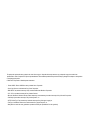 2
2
-
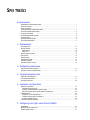 3
3
-
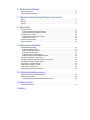 4
4
-
 5
5
-
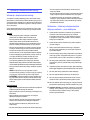 6
6
-
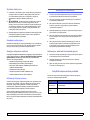 7
7
-
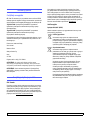 8
8
-
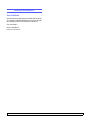 9
9
-
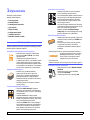 10
10
-
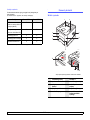 11
11
-
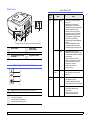 12
12
-
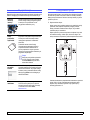 13
13
-
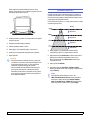 14
14
-
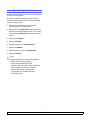 15
15
-
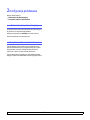 16
16
-
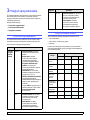 17
17
-
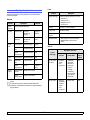 18
18
-
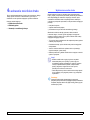 19
19
-
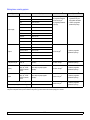 20
20
-
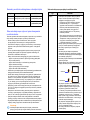 21
21
-
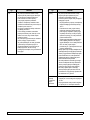 22
22
-
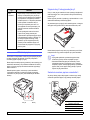 23
23
-
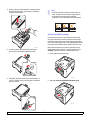 24
24
-
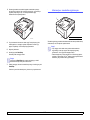 25
25
-
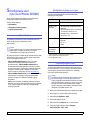 26
26
-
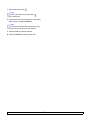 27
27
-
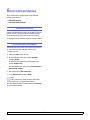 28
28
-
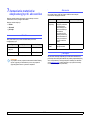 29
29
-
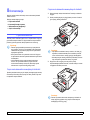 30
30
-
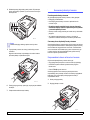 31
31
-
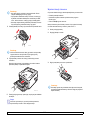 32
32
-
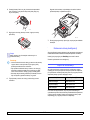 33
33
-
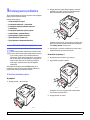 34
34
-
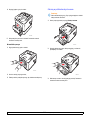 35
35
-
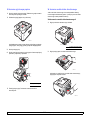 36
36
-
 37
37
-
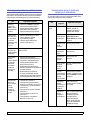 38
38
-
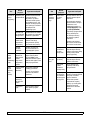 39
39
-
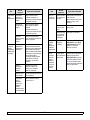 40
40
-
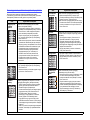 41
41
-
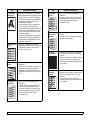 42
42
-
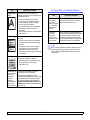 43
43
-
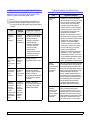 44
44
-
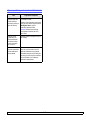 45
45
-
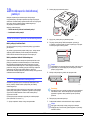 46
46
-
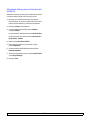 47
47
-
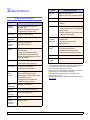 48
48
-
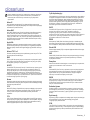 49
49
-
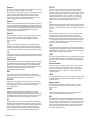 50
50
-
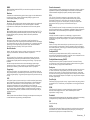 51
51
-
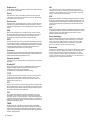 52
52
-
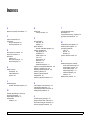 53
53
-
 54
54
-
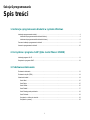 55
55
-
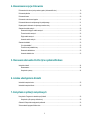 56
56
-
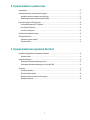 57
57
-
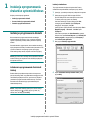 58
58
-
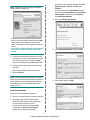 59
59
-
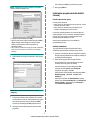 60
60
-
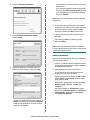 61
61
-
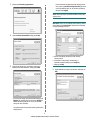 62
62
-
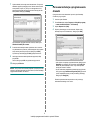 63
63
-
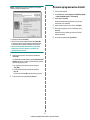 64
64
-
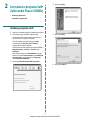 65
65
-
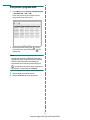 66
66
-
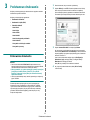 67
67
-
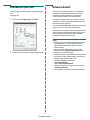 68
68
-
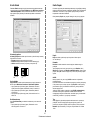 69
69
-
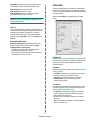 70
70
-
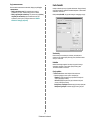 71
71
-
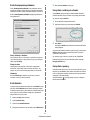 72
72
-
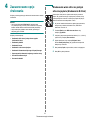 73
73
-
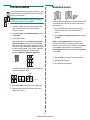 74
74
-
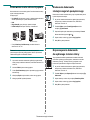 75
75
-
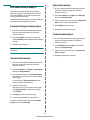 76
76
-
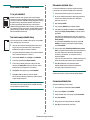 77
77
-
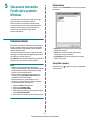 78
78
-
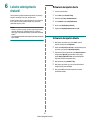 79
79
-
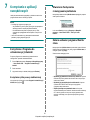 80
80
-
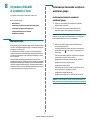 81
81
-
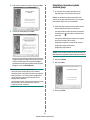 82
82
-
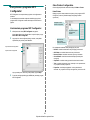 83
83
-
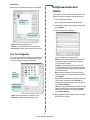 84
84
-
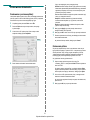 85
85
-
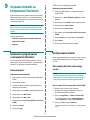 86
86
-
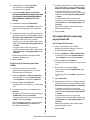 87
87
-
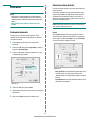 88
88
-
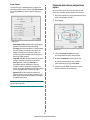 89
89
-
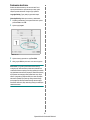 90
90
-
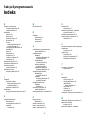 91
91
-
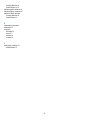 92
92
Xerox 3250 instrukcja
- Kategoria
- Kopiarki
- Typ
- instrukcja
- Niniejsza instrukcja jest również odpowiednia dla